win7系统ip地址怎么设置
随着科技经济的发展,电脑在变得越来越普遍的同时,功能也越来越强大。当我们在使用电脑时,有些时候需要手动设置IP地址。接下来就由小编来告诉大家如何操作。
具体如下:
1.第一步,打开电脑并在桌面上找到此电脑选项,选中后点击鼠标右键,在弹出菜单中选中属性选项。
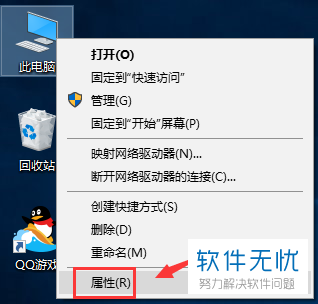
2. 第二步,进入属性窗口,点击左侧的控制面板主页选项。
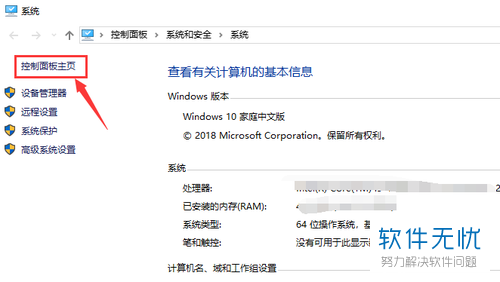
3.第三步,进入控制面板主页后,点击下方的网络和Internet图标。
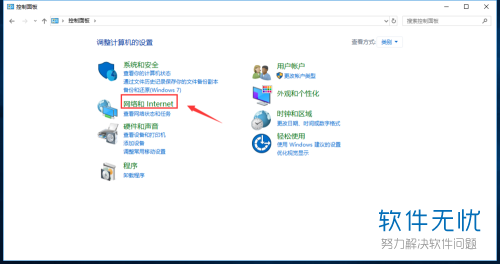
4.第四步,进入网络和Internet页面,点击打开下方的网络和共享中心功能。

5.第五步,点击网络和共享中心页面下的网络连接。
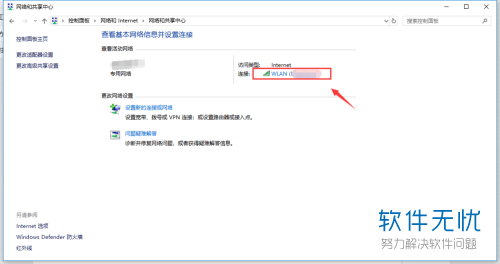
6.第六步,在弹出的wlan状态对话框中,选中下方的属性按钮。
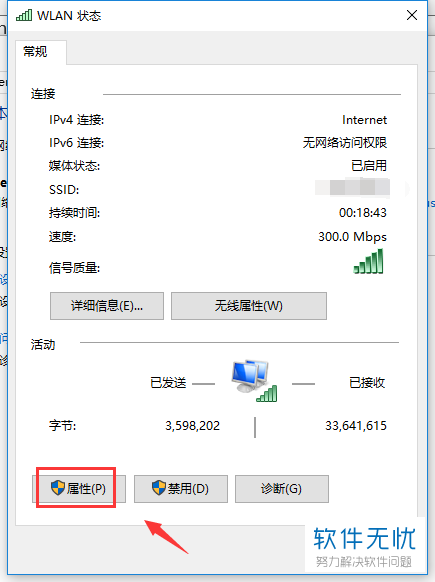
7. 第七步,进入属性窗口,选中Internet协议版本4,并点击右下方的属性选项。
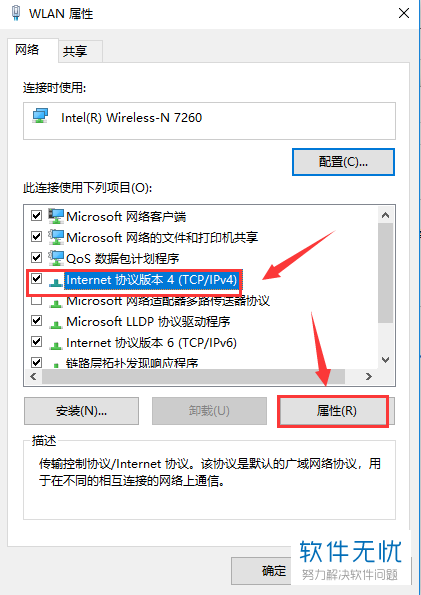
8. 第八步,勾选试用下面的IP地址选项后即可手动输入地址,地址输入完成后点击下方的确定按钮。
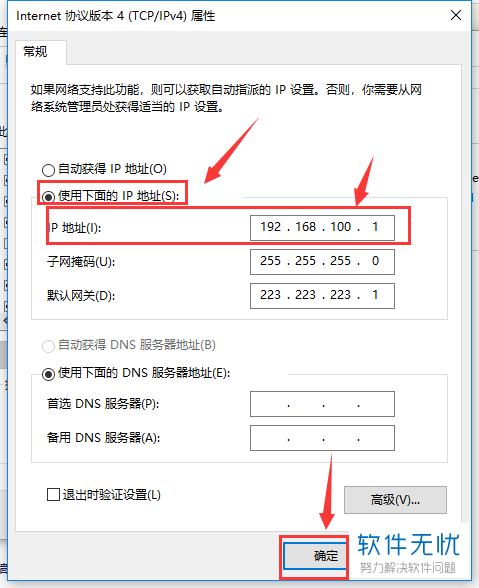
以上就是小编为大家带来的手动设置电脑IP地址的方法。
分享:
相关推荐
- 【win7】 win7系统IP地址和网关地址怎么设置 08-03
- 【其他】 win7系统ip地址冲突怎么办?Win7系统IP地址冲突问题的解决办法 01-22
- 【其他】 电脑win7系统IP地址在哪?怎么修改 04-12
- 【win7】 win7系统ip地址有冲突如何避免冲突问题 12-21
- 【win7】 win7系统ip地址冲突如何解决 10-26
- 【win7】 单查看Win7系统IP地址 09-30
- 【xp】 WinXP.Win7.Win8系统ip地址设置方法图文教程 09-25
- 【win7】 Win7系统禁止修改IP地址怎么设置 12-15
- 【其他】 win8系统ip地址本地连接怎么设置? 04-23
- 【win7】 Win7系统网络打印机怎么设置 11-27
本周热门
-
iphone序列号查询官方入口在哪里 2024/04/11
-
蚂蚁庄园今日答案 2024/04/18
-
小鸡宝宝考考你今天的答案是什么 2024/04/18
-
b站在线观看人数在哪里 2024/04/17
-
番茄小说网页版入口免费阅读 2024/04/11
-
微信表情是什么意思 2020/10/12
-
微信文件传输助手网页版网址 2024/03/01
-
输入手机号一键查询快递入口网址大全 2024/04/11
本月热门
-
iphone序列号查询官方入口在哪里 2024/04/11
-
小鸡宝宝考考你今天的答案是什么 2024/04/18
-
番茄小说网页版入口免费阅读 2024/04/11
-
b站在线观看人数在哪里 2024/04/17
-
蚂蚁庄园今日答案 2024/04/18
-
WIFI万能钥匙如何自动打开数据网络 2023/09/19
-
百度地图时光机在哪里 2021/01/03
-
192.168.1.1登录入口地址 2020/03/20
-
输入手机号一键查询快递入口网址大全 2024/04/11
-
抖音网页版登录入口 2024/04/17













